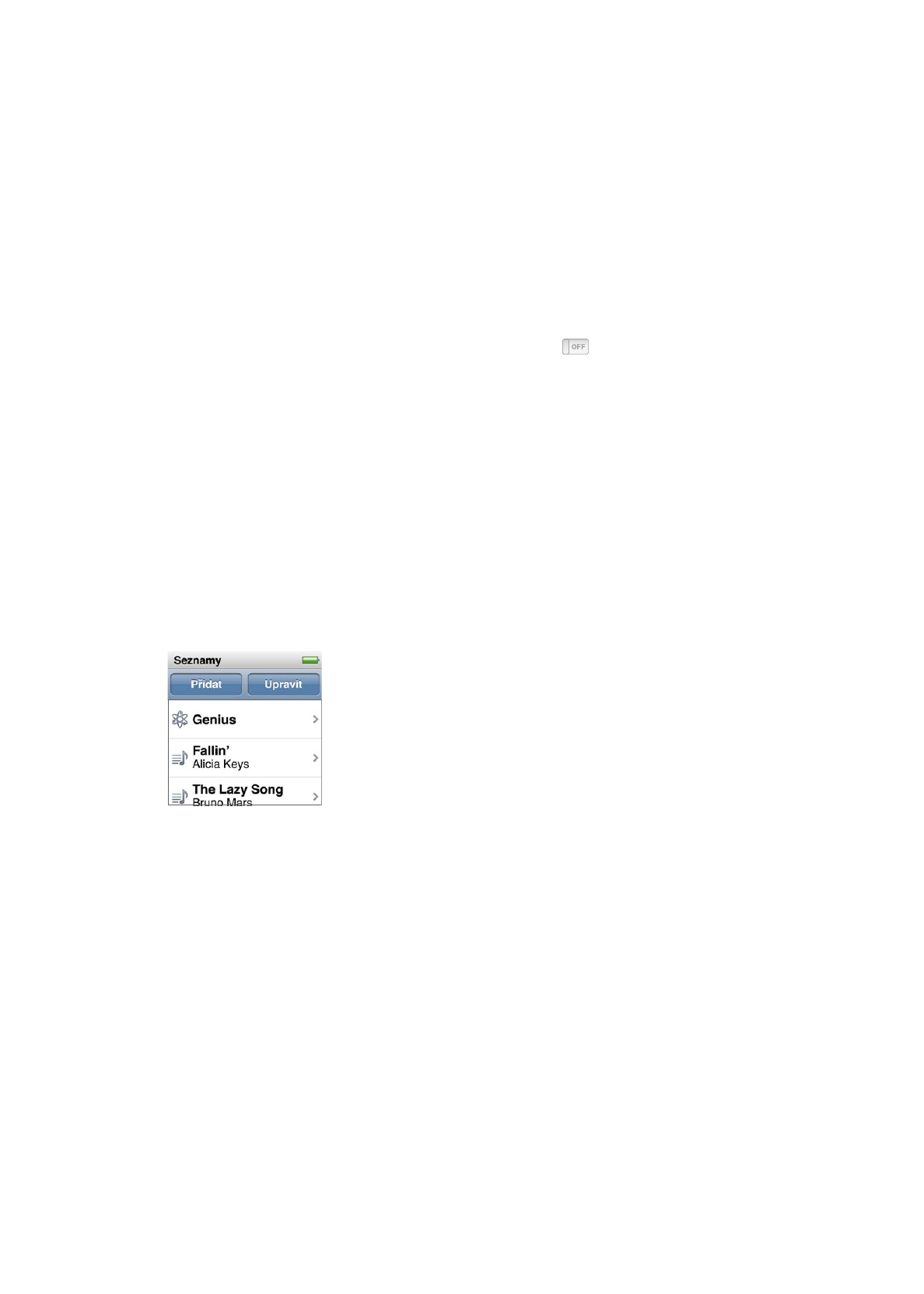
Vytváření seznamů stop v iPodu nano
I bez připojení k počítači můžete v iPodu nano vytvářet vlastní seznamy stop se skladbami,
podcasty a audioknihami; můžete také pomocí funkce Genius vytvářet seznamy stop
Genius. Seznamy stop vytvořené v iPodu nano budou při následujícím připojení k počítači
synchronizovány zpět do aplikace iTunes.
Vytváření a úpravy seznamů stop
Vytvoření seznamu stop:
1
Na ploše klepněte na ikonu Hudba a poté klepněte na položku Seznamy stop.
2
Švihněte dolů a klepněte na tlačítko Přidat.
3
Klepněte na některou kategorii (Skladby, Alba, Podcasty atd.) a poté klepněte na položky, které
chcete přidat.
Teprve po přidání všech požadovaných položek do seznamu stop klepněte na tlačítko Hotovo.
4
Další obsah můžete přidat po přejetí prsty doleva.
Do seznamů můžete přidat obsah z libovolné kategorie. Do jednoho seznamu stop můžete
například přidat podcasty současně s hudebními skladbami.
5
Po dokončení klepněte na tlačítko Hotovo.
Novému seznamu stop bude přiřazen název Nový seznam 1 (nebo Nový seznam 2 atd). Název
můžete změnit při následující synchronizaci do aplikace iTunes. Při další synchronizaci bude
název seznamu stop aktualizován v iPodu nano.
28
Kapitola 5
Hudba a další zvukový obsah
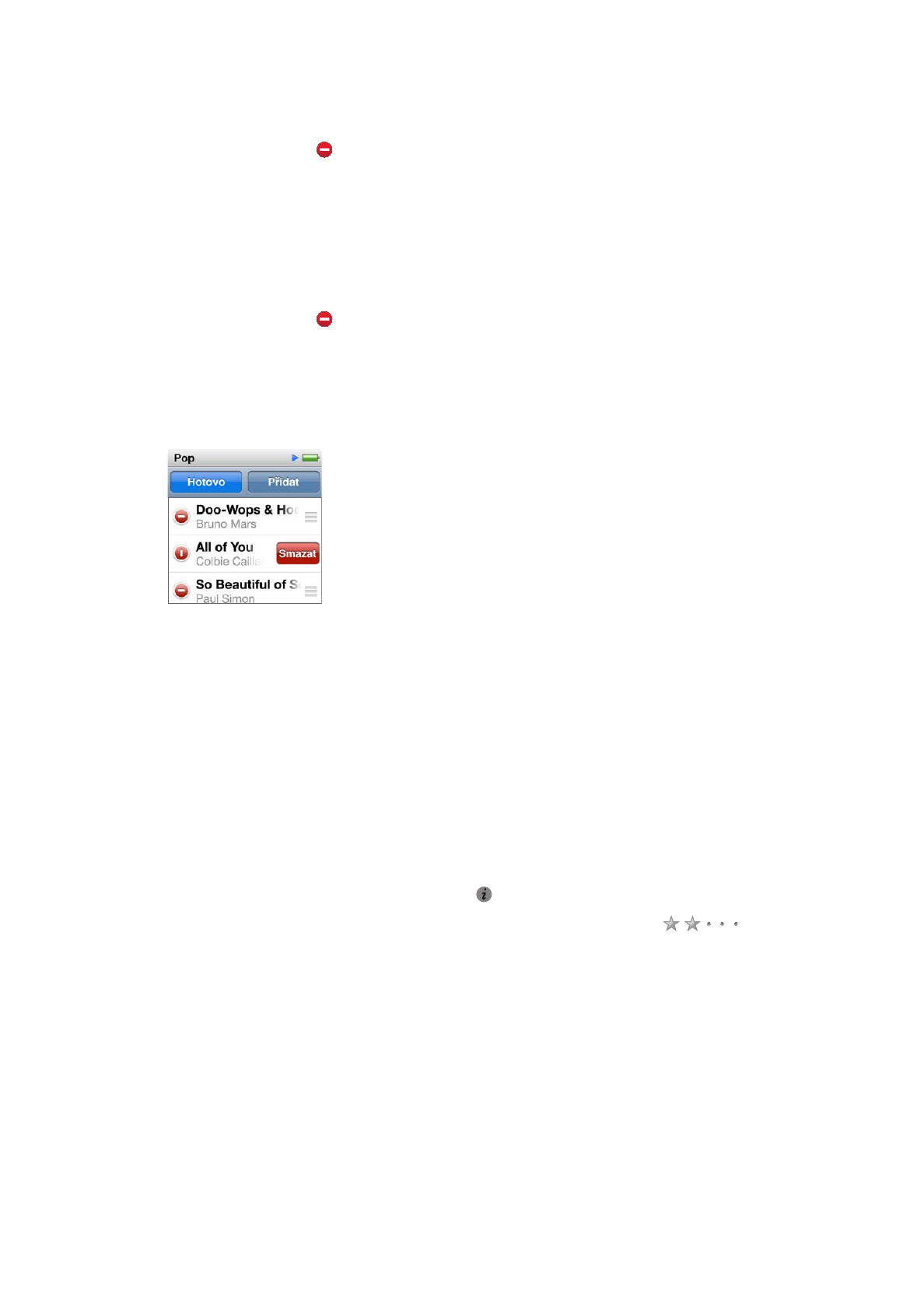
Odebrání položek ze seznamu stop:
1
Klepněte na ikonu Seznamy stop a poté na seznam stop, který chcete upravit.
2
Švihněte dolů a klepněte na tlačítko Upravit.
3
Klepněte na tlačítko u položky, kterou chcete smazat. Poté klepněte na tlačítko Smazat, které
se zobrazí vpravo u položky.
4
Po dokončení klepněte na tlačítko Hotovo.
Smazání seznamu stop:
1
Klepněte na ikonu Seznamy stop.
2
Švihněte dolů a klepněte na tlačítko Upravit.
3
Klepněte na tlačítko u seznamu stop, který chcete smazat. Poté klepněte na tlačítko Smazat,
které se zobrazí vedle položky.
Pokud jste nechtěně klepli na nesprávný seznam stop, vyberte klepnutím ten, který chcete
odstranit.
4
Klepněte na tlačítko Smazat nebo na tlačítko Zrušit (pokud si operaci rozmyslíte).
5
Na závěr švihněte nahoru a klepněte na tlačítko Hotovo (operaci můžete zrušit tak, že přejdete
zpět na plochu švihnutím doprava).
Hodnocení skladeb a vytváření dynamických seznamů
Ke každé skladbě můžete přiřadit hodnocení (0 až 5 hvězdiček), které vyjadřuje vaši oblibu dané
skladby. Hodnocení přiřazená skladbám v iPodu nano budou při synchronizaci přenesena do
aplikace iTunes. Na základě hodnocení se v aplikaci iTunes automaticky vytvářejí dynamické
seznamy stop.
Hodnocení skladby:
1
Spusťte přehrávání skladby.
2
Na obrazovce Puštěné klepněte na grafiku alba.
3
V pravém horním rohu klepněte na tlačítko .
4
Klepnutím nebo přetažením přes pětici teček v horní části obrazovky (
) přiřaďte
skladbě požadovaný počet hvězdiček.
Vytváření seznamů stop Genius
Seznam stop Genius je sbírka skladeb, které vhodně doplňují skladbu vybranou z knihovny.
V iPodu nano můžete vytvářet seznamy stop Genius a poté je synchronizovat do aplikace iTunes.
Služba Genius je bezplatná, avšak k jejímu používání je nutné mít účet v obchodě iTunes Store.
Informace o konfiguraci služby Genius v aplikaci iTunes lze získat v této aplikaci pomocí příkazu
Nápověda > Nápověda pro iTunes.
Vytvoření seznamu stop Genius v iPodu nano:
1
Spusťte přehrávání skladby a poté klepněte na obal alba na obrazovce Puštěné.
29
Kapitola 5
Hudba a další zvukový obsah
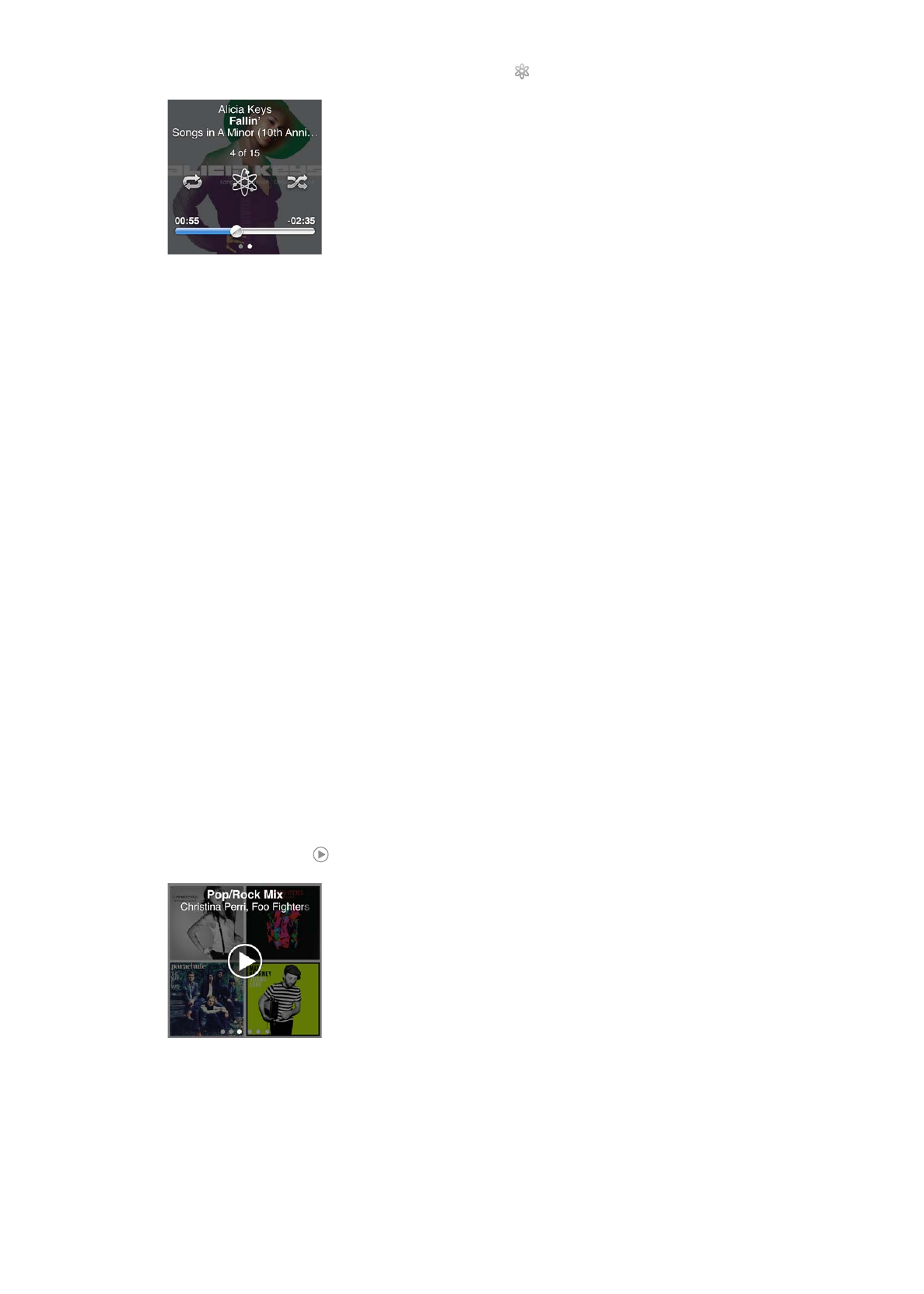
2
Přejeďte prsty doleva a poté klepněte na tlačítko .
Zobrazí se nový seznam stop. V následujících případech se zobrazí zpráva:
Nebyla zapnuta služba Genius v aplikaci iTunes.
Â
Služba Genius nerozpozná vybranou skladbu.
Â
Služba Genius skladbu sice rozpozná, ale v knihovně se nenachází alespoň deset obdobných
Â
skladeb.
3
Skladby v seznamu stop si můžete prohlížet švihnutím nahoru nebo dolů.
4
Klepněte na tlačítko Uložit.
Seznam stop bude uložen spolu se jménem umělce a názvem skladby, na jejímž základě byl
vytvořen.
Chcete-li vytvořit jiný seznam stop na základě stejné skladby, klepněte na tlačítko Obnovit.
Pokud obnovíte uložený seznam stop, bude tento uložený seznam stop nahrazen novým
seznamem a nebude jej možné znovu načíst.
Seznamy stop Genius uložené v iPodu nano jsou při připojení k počítači synchronizovány zpět
do aplikace iTunes.
Přehrávání mixů Genius
Aplikace iTunes automaticky vytváří mixy Genius se skladbami z knihovny, které se k sobě
vzájemně hodí. Mixy Genius nabízejí při každém poslechu jiný zážitek.
Puštění Mixu Genius:
1
Klepněte na ikonu Mixy Genius.
2
Přejetím prsty doleva nebo doprava můžete procházet jednotlivé mixy Genius. Tečky v dolní
části obrazovky udávají počet mixů Genius, které jsou v iPodu nano k dispozici.
3
Klepněte na tlačítko u mixu Genius, který chcete přehrát.
30
Kapitola 5
Hudba a další zvukový obsah